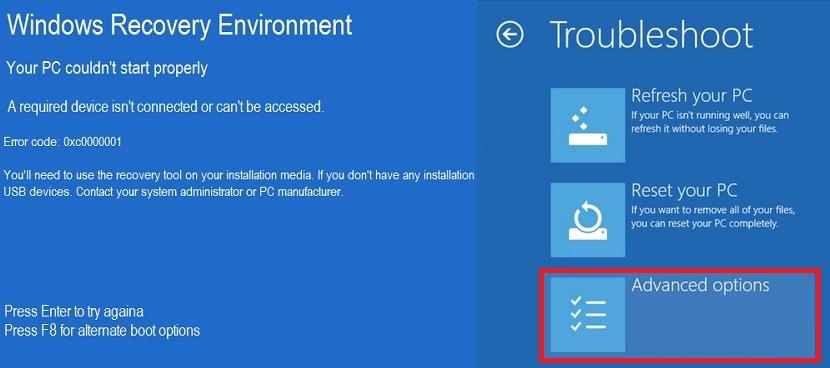উইন্ডোজ .7.১-এ রূপ পরিবর্তনের জন্য উইন্ডোজ in-এ আগে যে নীল পর্দা প্রদর্শিত হত, কারণ প্রতিবারই সফ্টওয়্যার, হার্ডওয়্যার বা কোনও ইনস্টলেশন ফাইলের অভাবে কোনও সমস্যা হয়, তাই আমাদের একটি সমান নীল পর্দা কিন্তু একটি দু: খিত মুখ, ইমোটিকনগুলির সাথে খুব সাদৃশ্য কিছু যা আমরা সাধারণত বিভিন্ন সামাজিক নেটওয়ার্কগুলিতে বার্তা প্রেরণের সময় ব্যবহার করি।
যদি একটি নির্দিষ্ট মুহুর্তে এই করুণ "দু: খিত মুখের পর্দা" আমাদের কাছে উপস্থিত হয়, আমরা অকাল হতাশ হতে শুরু করে উইন্ডোজ 8.1 পুনরায় ইনস্টল করতে এগিয়ে যেতে শুরু করতে পারি এবং এটির সাথে, আমরা আমাদের হার্ডড্রাইভের সমস্ত তথ্য হারিয়ে ফেলেছি। একটি সমাধান রয়েছে যা আমরা অনির্দিষ্ট মুহুর্তে উপস্থিত যে কোনও ধরণের ত্রুটিগুলি সংশোধন করার জন্য গ্রহণ করতে পারি, যা আমরা নীচে তার মধ্যে একটি ব্যবহার করে এবং আমাদের হাতে থাকা বিভিন্ন সংস্থান ব্যবহার করার মাধ্যমে চিত্রিত করব।
উইন্ডোজ 8.1 এ আবার পুনরুদ্ধার করার জন্য প্রয়োজনীয়তা
আমরা এর আগে কয়েকটি আইটেম প্রস্তাব দিয়েছিলাম যা এখন আমাদের প্রায় জরুরি প্রয়োজন। আমরা যখন এই নিবন্ধে নীল স্ক্রিন এবং দু: খিত মুখের সাথে উইন্ডোজ 8.1 এ ঘটতে পারে এমন ত্রুটিটি বর্ণনা করছি, আমরা এই অপারেটিং সিস্টেমটির ব্যবহারকারীর কী করা উচিত তাও আমরা পরামর্শ দেব হার্ড ডিস্কে থাকা তথ্যটি হারাতে হবে না।
উইন্ডোজ 8.1-এ ব্যর্থতার মধ্য দিয়ে প্রদর্শিত হওয়া অনেকগুলি ত্রুটিগুলির মধ্যে একটি যা আমরা শীর্ষে রেখেছি The
কম্পিউটারটি মেরামত করা যায় না কারণ একটি অ্যাপ্লিকেশন বা অপারেটিং সিস্টেমের জন্য একটি অস্তিত্বহীন ফাইলের প্রয়োজন রয়েছে যা অনুপস্থিত হতে পারে না।
আমরা নীল পর্দায় প্রদর্শিত ত্রুটিটি ব্যাখ্যা করার চেষ্টা করেছি, যদিও সম্পূর্ণ আলাদা আলাদা উপস্থিত হতে পারে। এখন, এখনই আমাদের কাছে 2 টি বিকল্প প্রস্তাব দেওয়া হয় যখন এটি আসে তখন থেকে বেছে নেওয়া আমাদের ক্রিয়াকলাপ পুনরুদ্ধার করতে চানযা নিম্নলিখিত:
- উইন্ডোজ 8.1 প্রবেশ করার চেষ্টা করতে এন্টার কী টিপুন
- অন্য বুট ড্রাইভের সাথে বুট করতে F8 কী টিপুন।
দুর্ভাগ্যক্রমে মাইক্রোসফ্ট এই স্ক্রিনে প্রস্তাবিত 2 টি বিকল্পের কোনওটিই কার্যকর নয়; যখন প্রথম বিকল্পটি ত্রুটিযুক্ত অপারেটিং সিস্টেম (ভাল ফলাফল ছাড়াই) শুরু করার জন্য আবার চেষ্টা করবে, দ্বিতীয় বিকল্পটি তার পরিবর্তে প্রস্তাব দিচ্ছে অন্য স্টোরেজ ড্রাইভ সন্ধান করার চেষ্টা করুন যেখানে একটি ভিন্ন অপারেটিং সিস্টেম পাওয়া যায়।
তাহলে কি করব?
এই সময়ে আমাদের একটি "পুনরুদ্ধার ডিস্ক" উপস্থিতি প্রয়োজন হবে, সিডি রম বা ইউএসবি স্টিক ভালভাবে হতে পারে; যদি আপনি কীভাবে পরবর্তীটি তৈরি করতে না জানেন তবে আমরা আপনাকে সেই নিবন্ধটি পর্যালোচনা করার পরামর্শ দিচ্ছি যেখানে আমরা এখন এই উপাদানগুলির তৈরি করার সঠিক উপায়টি নির্দেশ করি। যদি ইতিমধ্যে পুনরুদ্ধার ইউনিট হিসাবে আমাদের ইউএসবি পেনড্রাইভ থাকে তবে এখন আমাদের কেবল কম্পিউটারটি পুনরায় চালু করতে হবে।
প্রথম চিত্রটি স্ক্রিনে প্রদর্শিত হওয়ার পরে (যা সাধারণত কম্পিউটারের বিআইওএস দ্বারা সরবরাহ করা হয়) আমাদের করতে হবে F8 কী টিপুন, যার সাথে সাথে কয়েকটি বিকল্প অবিলম্বে উপস্থিত হবে যা আমাদের বিভিন্ন ধরণের ত্রুটিগুলি সংশোধন করতে সহায়তা করবে।
আমরা পূর্বে প্রস্তাবিত একই চিত্রটিতে আপনি যা দেখতে পাবেন এটি হ'ল, এই মুহুর্তে ইউএসবি পেনড্রাইভ sertোকানো হবে যা আমরা উপরের অনুচ্ছেদে প্রস্তাবিত যা অনুযায়ী প্রস্তুত করি। এই পর্দা থেকে, আমাদের কি করা আবশ্যক "অ্যাডভান্সড অপশন" বলার জন্য বেছে নিন, নিম্নলিখিত 2 টি পদ্ধতির মাধ্যমে পরে এগিয়ে যেতে হবে:
1 পদ্ধতি। "উন্নত বিকল্পগুলি" প্রবেশ করার পরে আমাদের "স্বয়ংক্রিয় মেরামতের" নির্বাচন করতে হবে তবে ইউএসবি পোর্টগুলির মধ্যে একটিতে পেনড্রাইভ sertedোকানো হবে।
2 পদ্ধতি। আমরা "উন্নত বিকল্পগুলি" থেকে "কমান্ড প্রম্পট" থেকেও বেছে নিতে পারি; "কমান্ড টার্মিনাল" এর অনুরূপ একটি উইন্ডো খোলা হবে, যেখানে আমাদের প্রতিটি লাইনে নিম্নলিখিত বাক্যগুলি লিখতে হবে
- বুট্রেইক / ফিক্সেম্বার
- বুট্রেইক / ফিক্সবুট
- বুট্রেইক / পুনর্নির্মাণ বিসিডি
- প্রস্থান
প্রতিটি লাইন টাইপ করার পরে মনে রাখবেন আপনাকে অবশ্যই «enter» কী টিপতে হবে, যা প্রতিনিধিত্ব করে যে আমরা 4 টি কমান্ড বিশেষভাবে ব্যবহার করেছি। ত্রুটিটি যদি কোনও বড় সমস্যা বোঝায় না, আমাদের সাথে সাথে উইন্ডোজ 8.1 পুরোপুরি ভালভাবে কাজ করবে এবং কোনও ধরণের ত্রুটি উপস্থিত না করেই থাকবে।